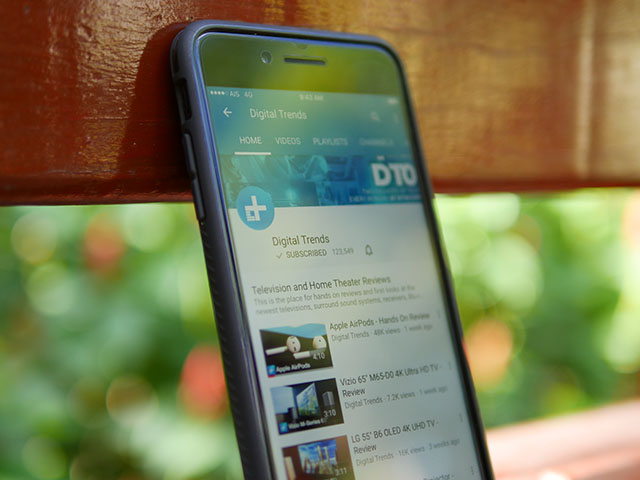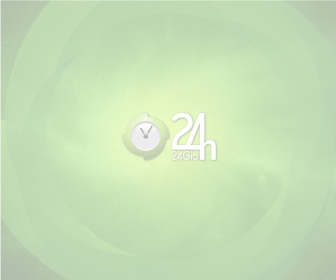Cách cắt video YouTube trực tuyến và tải về máy
Nếu gặp một video trên YouTube nhưng chỉ muốn xem một đoạn, chẳng hạn video truyền hình có chèn quảng cáo, bạn có thể cắt chúng trực tiếp thông qua một số dịch vụ trước khi tải về máy.
Có một vài dịch vụ web cho phép cắt video YouTube trực tuyến nhưng không phải tất cả đều cung cấp chức năng tải nội dung về máy. Tuy nhiên, đến với dịch vụ ClipConverter, bạn hoàn toàn có thể thực hiện thao tác này chỉ qua vài bước, thậm chí chọn định dạng nhạc cũng như chất lượng video mong muốn trước khi quyết định tải về.
Đầu tiên bạn cần truy cập vào trang web chính thức của ClipConverter tại www.clipconverter.cc thông qua trình duyệt trên máy tính để bàn.
Sao chép URL video YouTube mà bạn muốn cắt và dán nó vào hộp văn bản bên cạnh mục Media URL:. Lưu ý là, trong trường hợp đã tải video xuống máy tính, dịch vụ ClipConverter cũng cho phép bạn tiếp hành upload video đó lên dịch vụ để thực hiện công việc chuyển đổi.
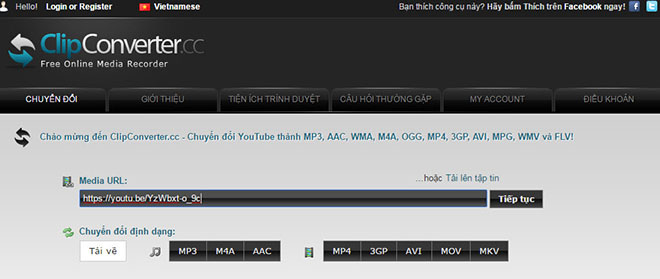
Bây giờ hãy nhấp vào nút Tiếp tục bên cạnh hộp văn bản. Video YouTube sẽ được tải lên dịch vụ. Xác nhận chất lượng video và tên tập tin muốn tải về.
Sau đó bạn hãy chọn định dạng video sẽ tải về trong phần Chuyển đổi định dạng. Ví dụ như ở bài viết sẽ chọn định dạng video là MP4.
Ngay sau khi bạn chọn định dạng chuyển đổi, Tùy chọn chuyển đổi sẽ xuất hiện. Bỏ dấu kiểm trước Từ đầu Video và Đến hết Video để tiến hành cắt video trong khoảng thời gian mà bạn muốn bắt đầu và kết thúc.
Sau khi nhập thời gian bắt đầu và kết thúc mong muốn, bạn hãy nhấp vào nút Bắt đầu.
Công cụ này sẽ bắt đầu cắt video dựa trên các thiết lập đầu vào được cung cấp ở trên. Sau khi xử lý thành công bạn sẽ được đưa đến một trang tiếp theo, nơi có nút Tải xuống. Hãy nhấp vào nó để tiến hành tải video về máy.
Video YouTube được cắt sẽ được tải xuống ở định dạng được chỉ định. ClipConverter thực hiện công việc khá nhanh chóng, gọn gàng và tạo thuận lợi cho mọi người.
Ngoài ClipConverter, bạn cũng có thể sử dụng công cụ web YTCropper tại ytcropper.com. Nhược điểm của dịch vụ này là nó chỉ cho phép bạn cắt đoạn video mà không thể tải về. Mục đích của nó chính là cho phép bạn lấy đoạn video và chia sẻ liên kết đến cộng đồng, chẳng hạn mạng xã hội Facebook hay Twitter.
Nguồn: [Link nguồn]
Ứng dụng YouTube trên Android sẽ ngừng phát nhạc một khi bạn làm điều gì đó khác trên thiết bị. Nhưng điều này có thể...